- 1
- 2
- 3
- 4
- 5
- 6
- 7
- 8
- 9
- 10
- 11
- 12
- 13
- 14
- 15
- 16
- 17
- 18
- 19
- 20
- 21
- 22
- 23
- 24
- 25
- 26
- 27
- 28
- 29
- 30
- 31
- 32
- 33
- 34
- 35
- 36
- 37
- 38
- 39
- 40
- 41
- 42
- 43
- 44
- 45
- 46
- 47
- 48
- 49
- 50
- 51
- 52
- 53
- 54
- 55
- 56
- 57
- 58
- 59
- 60
- 61
- 62
- 63
- 64
- 65
- 66
- 67
- 68
- 69
- 70
- 71
- 72
- 73
- 74
- 75
- 76
- 77
- 78
- 79
- 80
- 81
- 82
- 83
- 84
- 85
- 86
- 87
- 88
- 89
- 90
- 91
- 92
- 93
- 94
- 95
- 96
- 97
- 98
- 99
- 100
- 101
- 102
- 103
- 104
- 105
- 106
- 107
- 108
- 109
- 110
- 111
- 112
- 113
- 114
- 115
- 116
- 117
- 118
- 119
- 120
- 121
- 122
- 123
- 124
- 125
- 126
- 127
- 128
- 129
- 130
- 131
- 132
- 133
- 134
- 135
- 136
- 137
- 138
- 139
- 140
- 141
- 142
- 143
- 144
- 145
- 146
- 147
- 148
- 149
- 150
- 151
- 152
- 153
- 154
- 155
- 156
- 157
- 158
- 159
- 160
- 161
- 162
- 163
- 164
- 165
- 166
- 167
- 168
- 169
- 170
- 171
- 172
- 173
- 174
- 175
- 176
- 177
- 178
- 179
- 180
- 181
- 182
- 183
- 184
- 185
- 186
- 187
- 188
- 189
- 190
- 191
- 192
- 193
- 194
- 195
- 196
- 197
- 198
- 199
- 200
- 201
- 202
- 203
- 204
- 205
- 206
- 207
- 208
- 209
- 210
- 211
- 212
- 213
- 214
- 215
- 216
- 217
- 218
- 219
- 220
- 221
- 222
- 223
- 224
- 225
- 226
- 227
- 228
- 229
- 230
- 231
- 232
- 233
- 234
- 235
- 236
- 237
- 238
- 239
- 240
- 241
- 242
- 243
- 244
- 245
- 246
- 247
- 248
- 249
- 250
- 251
- 252
- 253
- 254
- 255
- 256
- 257
- 258
- 259
- 260
- 261
- 262
- 263
- 264
- 265
- 266
- 267
- 268
- 269
- 270
- 271
- 272
- 273
- 274
- 275
- 276
- 277
- 278
- 279
- 280
- 281
- 282
- 283
- 284
- 285
- 286
- 287
- 288
- 289
- 290
- 291
- 292
- 293
- 294
- 295
- 296
- 297
- 298
- 299
- 300
- 301
- 302
- 303
- 304
- 305
- 306
- 307
- 308
- 309
- 310
- 311
- 312
- 313
- 314
- 315
- 316
- 317
- 318
- 319
- 320
- 321
- 322
- 323
- 324
- 325
- 326
- 327
- 328
- 329
- 330
- 331
- 332
- 333
- 334
- 335
- 336
- 337
- 338
- 339
- 340
- 341
- 342
- 343
- 344
- 345
- 346
- 347
- 348
- 349
- 350
- 351
- 352
- 353
- 354
- 355
- 356
- 357
- 358
- 359
- 360
- 361
- 362
- 363
- 364
- 365
- 366
- 367
- 368
- 369
- 370
- 371
- 372
- 373
- 374
- 375
- 376
- 377
- 378
- 379
- 380
- 381
- 382
- 383
- 384
- 385
- 386
- 387
- 388
- 389
- 390
- 391
- 392
- 393
- 394
- 395
- 396
- 397
- 398
- 399
- 400
- 401
- 402
- 403
- 404
- 405
- 406
- 407
- 408
- 409
- 410
- 411
- 412
- 413
- 414
- 415
- 416
- 417
- 418
- 419
- 420
- 421
- 422
- 423
- 424
- 425
- 426
- 427
- 428
- 429
- 430
- 431
- 432
- 433
- 434
- 435
- 436
- 437
- 438
- 439
- 440
- 441
- 442
- 443
- 444
- 445
- 446
- 447
- 448
- 449
- 450
- 451
- 452
- 453
- 454
- 455
- 456
- 457
- 458
- 459
- 460
- 461
- 462
- 463
- 464
- 465
- 466
- 467
- 468
- 469
- 470
- 471
- 472
- 473
- 474
- 475
- 476
- 477
- 478
- 479
- 480
- 481
- 482
- 483
- 484
- 485
- 486
- 487
- 488
- 489
- 490
- 491
- 492
- 493
- 494
- 495
- 496
- 497
- 498
- 499
- 500
- 501
- 502
- 503
- 504
- 505
- 506
- 507
- 508
- 509
- 510
- 511
- 512
- 513
- 514
- 515
- 516
- 517
- 518
- 519
- 520
- 521
- 522
- 523
- 524
- 525
- 526
- 527
- 528
- 529
- 530
- 531
- 532
- 533
- 534
- 535
- 536
- 537
- 538
- 539
- 540
- 541
- 542
- 543
- 544
- 545
- 546
- 547
- 548
- 549
- 550
- 551
- 552
- 553
- 554
- 555
- 556
- 557
- 558
- 559
- 560
- 561
- 562
- 563
- 564
- 565
- 566
- 567
- 568
- 569
- 570
- 571
- 572
- 573
- 574
- 575
- 576
- 577
- 578
- 579
- 580
- 581
- 582
- 583
- 584
- 585
- 586
- 587
- 588
- 589
- 590
- 591
Налаштування модуля Меню для Інтернет-магазину {SEO-Магазин}, OpenCart 2.х, 3.х, ocStore
-
Установка модуля "NeoSeo Меню".
Для установки модуля "NeoSeo Меню" для OpenCart необхідно:
- Перейти в адміністративну панель сайту і вибрати розділ "Додатки"->"Модулі":

- У списку модулів вибрати "NeoSeo Меню" і натиснути на кнопку "Встановити":

- Перейти в розділ "Додатки" -> "Менеджер доповнень" і в вікні, натиснути на кнопку "Оновити".

На цьому установка модуля завершена і можна переходити до редагування налаштувань модуля.
-
Редагування налаштувань модуля.
Для редагування налаштувань модуля необхідно перейти в адміністративну панель сайту і вибрати розділ "Додатки" -> "Модулі". У списку модулів вибрати "NeoSeo Меню" і натиснути на кнопку "Редагувати":
Після цього на екрані з'явиться вікно редагування налаштувань модуля:

Вкладка "Параметри" призначена для налаштувань наступних параметрів:
Статус. Перемикач, який призначений для включення або відключення модуля:
Вкладка "Меню" призначена для налаштувань наступних параметрів:
- Додавання нового меню меню.

- Видалення одного або кілька меню.

- Копіювання меню.

- Редагування меню.

- Видалення меню.

-
Редагування меню.
Статус. Перемикач, який призначений для включення або відключення меню:
Назва меню. Дане поле призначене для присвоювання назви меню, яка буде виводиться в списку всіх доступних меню:

Списки доступних пунктів категорій для додавання в меню:

Необхідні для додавання пунктів в меню.
Категорії.
В даній вкладці "Категорії", відображаються всі доступні категорії магазину.
Їх можна вибрати і додати в меню. Необхідні меню потрібно виділити "галочкою" і натиснути на кнопку "Додати в меню".
Після чого виділені категорії будуть додані в список меню.
Потім необхідно натиснути кнопку "Зберегти", щоб застосувати налаштування.
Щоб виділити всі категорії, необхідно натиснути на "Виділити все", щоб зняти виділення необхідно натиснути на "Зняти виділення".
Також список категорій можна "фільтрувати":
Інформація.
В даній вкладці "Інформація", відображається всі інформаційні сторінки магазину.
Бренди.
В даній вкладці "Бренди", відображається всі бренди (виробники) товарів.
Блог.
В даній вкладці "Блог", відображається всі доступні статті з блогу магазину
Посадочні сторінки.
В даній вкладці "Посадочні сторінки", відображається всі посадочні сторінки магазину.
Системні сторінки.
В даній вкладці "Системні сторінки", відображається все системні сторінки магазину.
Інше.
В даній вкладці "Інше", можна додати свій унікальний пункт меню.
- Редагування списку пунктів меню.
Формування меню відбувається за методом drag-and-drop. Тобто, щоб категорію зробити підкатегорією, необхідно затиснути кнопку миші і перетягнути в "головну категорію".
Розглянемо на даній схемі:

Модуль підтримує вкладеність до 4-го рівня.


Редагування пункту меню.
- Назва.
Дане поле дає можливість змінити назву пункту меню.
- Посилання.
Дане поле дає можливість змінити посилання пункту меню, якщо цей пункт був доданий через Інше.
- Додатковий стиль.
Дане поле дає можливість привласнити стилі пункту меню. В даному прикладі пункту меню присвоєно червоний колір шрифту.
Для допоміжних назв колонок (Колонка 1, Колонка 2 і т.д.) обов'язково треба вказувати додатковий стиль display: none - інакше вони виводяться на вітрину.
- Додатковий клас.
Дане поле дає можливість привласнити стилі пункту меню.
- Додаткова іконка.
Дане поле дає можливість привласнити іконку пункту меню.


- Колір фону.
Дане поле дає можливість привласнити колір фону пункту меню.
- Колір фону при наведенні.

Дане поле дає можливість привласнити колір фону пункту меню при наведенні.
- Колір шрифту.
Дане поле дає можливість привласнити колір шрифту пункту меню.
- Колір шрифту при наведенні.
Дане поле дає можливість привласнити колір шрифту пункту меню при наведенні.
- Зображення в меню.
Для головної категорії, дане поле дає можливість задати зображення підменю. Є можливість вибору відображення зображення.
Зображення фоном:
Зображення в меню:


Для всіх інших меню, дане поле дає можливість задати основне зображення.
Для зображення можна задати:
- Максимальну ширину.

- Ширину.

- Висоту.

Для меню, що випадає можна вибрати тип меню (доступно тільки для горизонтального меню):
- Звичайне (вертикально)

- Мега (горизонтально)

Щоб змінити тип меню, необхідно перейти "Налаштування оформлення" => "Шапка" => "Основне меню".
Результат роботи модуля.
Вертикальне меню:
Горизонтальне меню:


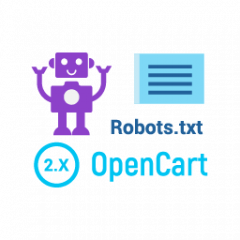
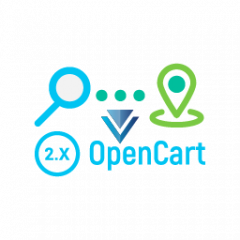

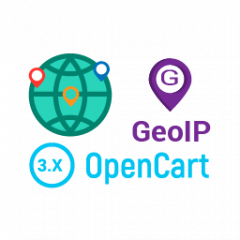
Коментарі